//적용 방법 1
JLayeredPane layered1 = new
JLayeredPane(); jframe.add(layered1);
//적용 방법 2
JLayeredPane layered2 = this.getLayeredPane(); //컴퍼넌트 추가방법중 하나 layered.add(Compnent comp, int index);
JLayeredPane는 JFC나 Swing의 컨테이너에 깊이(depth)를 적용하여 컨테이너들을 겹쳐서 사용할 수 있도록 하는 컨테이너 객체이다.
add 메서드의 매개변수중 index의 크기에 따라서 깊이가 달라지는데, 크기가 클수록 더욱 상위에 위치한다.
JLayeredPane 클래스에는 이를 위해 몇가지 static final integer값이 선언되어있다.
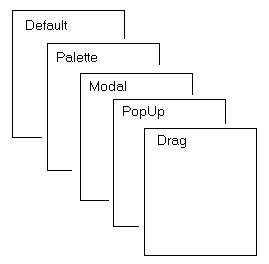
DEFAULT_LAYER | new Integer(0) |
| PALETTE_LAYER | new Integer(100) |
MODAL_LAYER | new Integer(200) |
POPUP_LAYER | new Integer(300) |
DRAG_LAYER | new Integer(400) |
자세한 깊이 정도는 위의 그림 참조.
http://docs.oracle.com/javase/8/docs/api/javax/swing/JLayeredPane.html
'JAVA' 카테고리의 다른 글
| JAVA Swing - 간단한 다이얼로그 생성 JOptionPane (0) | 2016.02.03 |
|---|---|
| JAVA Swing - JButton 이미지 외형 변경 (0) | 2016.02.03 |
| JAVA Swing - JTextField & JPasswordField 테두리 없애기 (0) | 2016.02.03 |